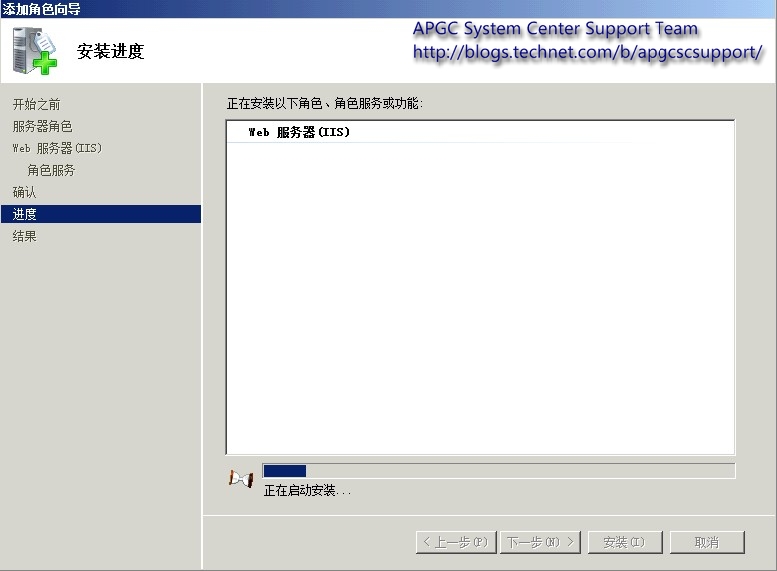ConfigMgr 2012 系列之五:安装篇 - 安装中心管理站点前的准备工作
在这个系列中,我们将于大家一起讨论一下Configuration Manager 2012 Central Administration Site(CAS)站点以及Primary Site的安装。
请注意:我们将以Configuration Manager 2012 候选发布版(RC1)为例,其与将来的正式版本可能会有所不同。在今天的第一篇中,我们会在Windows 2008 R2 简体中文版本上安装Configuration Manager 2012(以下简称ConfigMgr 2012) 简体中文候选发布版的准备工作。
在安装前,我们建议对你现有的环境进行评估和规划,以确定所需要的ConfigMgr 2012站点的类型、数量、分布的物理位置等,并为不同的服务器选择合适的硬件以及确定每个站点的服务器数量,角色分布等。
在下面的文章中,我们仅以实验环境为例进行说明安装CAS站点所需的服务器角色、功能,以及应用程序等。
我们使用的服务器名为SC-CM12-CAS-CHS,并加入了测试域sc.org.
- 安装IIS服务器
- 添加服务器角色
- 选择Web 服务器(IIS)
- 勾选必要的组件,如WebDev开发,Windows 身份验证等
- 确认安装的选项
- 并进行安装,等待结束
2. 安装后台智能传输服务和远程差分压缩功能
- 选择添加功能
- 勾选后台智能传输服务
- 勾选 远程差分压缩功能
- 等待运行完成
3. 安装.Net Framework 3.5
- 我们同样可以从功能位置进行添加.Net Framework 3.5
4. 安装 SQL 2008 R2服务器端组件
注意在生产环境中,我们需要根据实际环境进行SQL服务器的部署。
- 运行SQL安装中心,选择安装
- 选择“全新安装或向现有安装添加功能”
- 检查支持规则
- 进行支持文件的安装
- 在支持文件完成后,我们可以检查安装程序支持规则,确保没有失败的信息。
- 之后继续SQL服务器的功能安装
- 选择所需组件
- 确保无安装规则失败
- 之后我们可以选择默认实例或命名实例。
- 确保我们有足够的磁盘空间
- 选择服务所使用的账户
- 选择服务器的排序规则(collation)
注意,我们必须为一个ConfigMgr 2012架构中所有作为ConfigMgr 2012数据库服务器的SQL服务器使用相同的排序规则(collation)。
在正式版本中,我们仅支持SQL_Latin1_General_CP1_CI_AS
https://technet.microsoft.com/en-us/library/gg682077.aspx#BKMK_SupConfigSQLSrvReq
- 选择身份验证方式以及指定默认管理员。
- 选择SQL Reporting的配置信息
- 确认安装配置规则无误
- 确认配置信息
- 等待安装完成
5. 安装.Net Framework 4.0
- 我们可以下载.Net Framework 4.0安装程序,并进行安装
- 并进行安装直至完成,并重启服务器。
在下一篇中,我们将介绍CAS站点的安装。
[本博文仅供参考,微软公司对其内容不作任何责任担保或权利赋予]